标题建议:“台式电脑主机连接有线网络的详细步骤教程”
其他信息
2025-02-16 02:56
111
台式电脑主机连接有线网络步骤详解
对于许多新手来说,台式电脑主机连接有线网络可能会显得有些复杂。但实际上,只要按照正确的步骤操作,这一过程并不难。以下是为大家带来的台式电脑主机连接有线网络的详细步骤。

一、硬件设备准备
首先,确保你的台式电脑主机配备有网络接口,即以太网接口。然后,准备一条网线,一端连接路由器的LAN口,另一端连接电脑主机的以太网接口。

二、电脑系统启动
打开电脑主机,启动操作系统。在桌面右下角你会看到一个网络图标,类似于信号的图标。点击该图标,可以看到当前网络连接的详细信息。
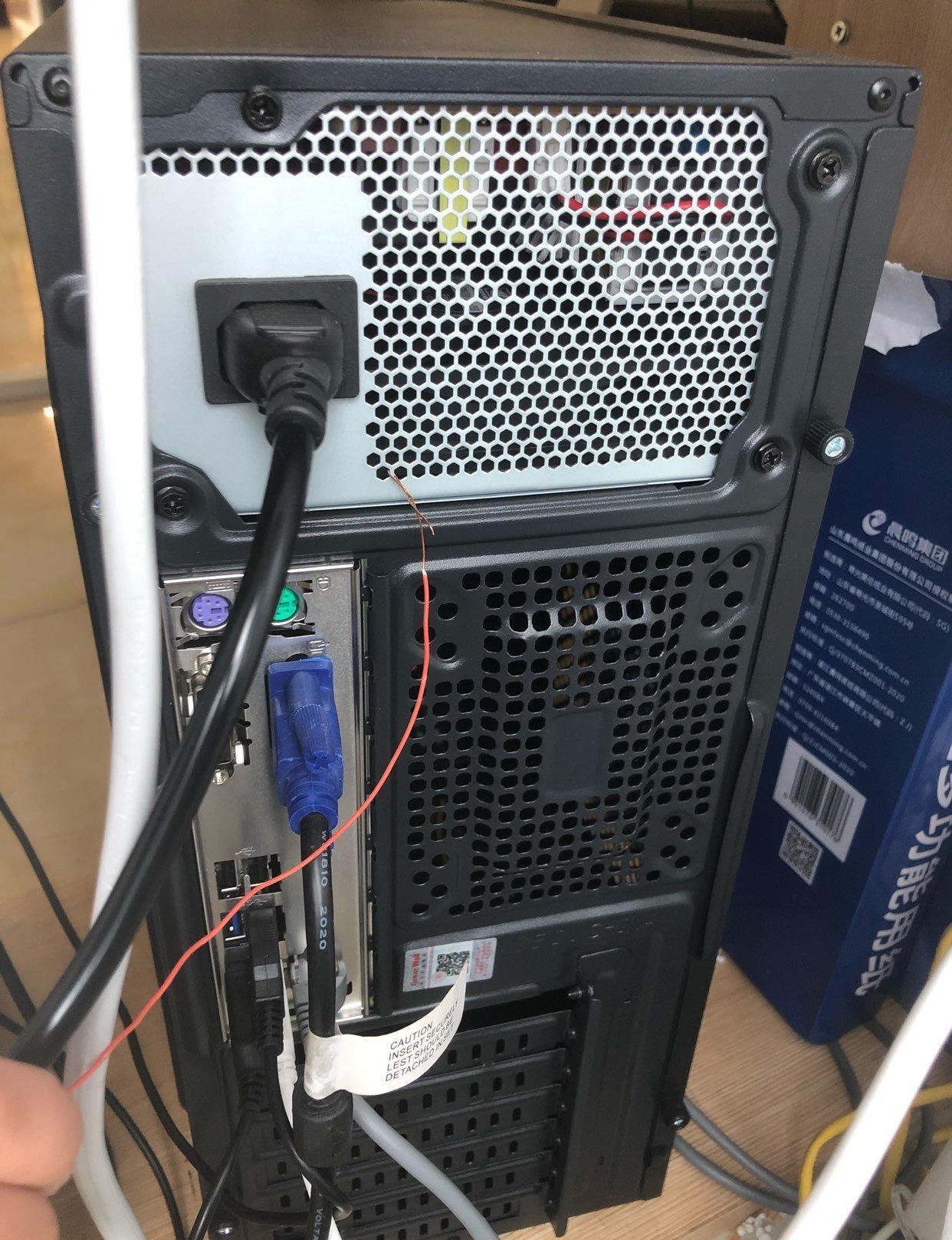
三、网络设置
点击网络图标后,选择“打开网络和共享中心”。在这里,你可以看到电脑所识别的所有网络连接。找到你刚刚连接的以太网连接,点击“连接”。
四、输入网络密钥(如果有的话)
如果你的网络需要密钥连接,此时系统会提示你输入网络密钥。输入正确的密码后,点击“确定”,系统会自动进行连接。
五、检查网络连接状态
完成上述步骤后,电脑会尝试连接到网络。在桌面右下角的网络图标处,会显示一个表示网络连接状态的标志。如果连接成功,那么你就可以开始使用网络了。如果连接失败,需要检查网线是否插好,路由器是否开启以及网络设置是否正确等。
六、常见问题处理
如果在连接过程中遇到任何问题,如无法识别网络、无法获取IP等,可以尝试重启路由器和电脑,或者检查电脑的网卡驱动是否安装正确。如果问题依然存在,建议寻求专业的技术支持。
以上就是台式电脑主机连接有线网络的详细步骤。希望这篇文章能帮助到那些对电脑操作不太熟悉的朋友们。如有更多问题,欢迎随时提问。
标签:
- 关键词:台式电脑主机
- 有线网络连接
- 网络设备
- 网络设置
- 网络密钥(如果有的话)

